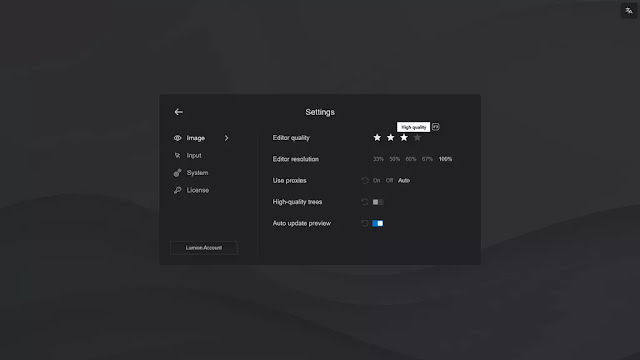Lassen Sie die Welt an Ihren Ideen teilhaben
Mit Lumion haben Sie die volle Kontrolle über Ihre Vision und können zu jedem Zeitpunkt des kreativen Prozesses atemberaubende Visualisierungen Ihrer Designs erstellen.
Das Hinzufügen eines neuen Tools zu Ihrem Workflow kann entmutigend sein, aber die gute Nachricht ist, dass Lumion schnell, unterhaltsam und einfach zu verwenden ist. Auch wenn Sie nicht viel Zeit haben, können Sie mit nur wenigen Klicks in Ihren Flow kommen und etwas Wunderbares schaffen.
Steigen Sie also gleich ein und machen Sie sich mit einigen der wichtigsten Funktionen von Lumion vertraut. Wenn Sie es sich vorstellen können, können Sie es in Lumion visualisieren.
Holen Sie das Beste aus Lumion heraus
Bevor Sie beginnen, ist es wichtig zu beachten, dass Ihr PC die Systemanforderungen erfüllen muss, um mit Lumion die beste Leistung zu erzielen. Wenn Sie Ihren Laptop oder Desktop-PC aufrüsten möchten, haben wir diesen umfassenden Hardware-Leitfaden zusammengestellt, der Ihnen bei der Auswahl der richtigen Konfiguration für das Rendern mit Lumion hilft.
Wenn Sie Lumion bereits installiert haben, können Sie das integrierte Benchmark-Tool der Software verwenden, das Ihnen sagt, ob die Leistung zu niedrig, gut genug oder ideal ist.
Sie können die Einstellungen von Lumion auch an Ihre Maschine und die Geschwindigkeit anpassen, mit der Sie arbeiten möchten. Auf der Registerkarte "Einstellungen" können Sie die Editorqualität und Editorauflösung auswählen, die Ihren Anforderungen am besten entspricht. Sie können auch Proxys aktivieren, um weit entfernte Objekte zu ersetzen, wenn Sie mit vielen Assets arbeiten, was zur Beschleunigung der Leistung beiträgt.
Denken Sie daran, dass sich eine Verringerung dieser Einstellungen nur auf den Bearbeitungsmodus und nicht auf die Qualität des endgültigen Renderings auswirkt.
Importieren Sie Ihr 3D-Modell
Kompatibilität ist bei Lumion der Schlüssel und stellt sicher, dass Ihrer Kreativität freien Lauf gelassen wird. Keine Komplikationen, keine Unterbrechungen, keine Einschränkungen.
Welche CAD- oder 3D-Modellierungssoftware Sie auch zum Erstellen Ihrer Entwürfe verwenden, der Import Ihres Modells in Lumion könnte nicht einfacher sein. Mit nur einem Klick können Sie mithilfe des LiveSync-Plugins eine Echtzeitverbindung herstellen und in Echtzeit modellieren und rendern. So einfach ist das.
Visualisieren Sie Ihre Designs, nehmen Sie spontan Änderungen vor und experimentieren Sie mit verschiedenen Funktionen - und das alles mit minimalem Aufwand.
Weitere Informationen zum Importieren eines 3D-Modells in Lumion finden Sie in dieser umfassenden Anleitung. Das kostenlose LiveSync-Plugin ist für SketchUp, Revit, ArchiCAD, Rhino, AutoCAD, Allplan, BricsCAD, Vectorworks und FormIt verfügbar.
Erkunden Sie Ihre Umgebung
Wenn Sie schnell die immersive Gebäudeumgebung, Werkzeuge, Einstellungen und Effekte von Lumion erkunden möchten, gibt es einen einfachen Einstieg. Die Software verfügt über integrierte Beispielprojekte, die Ihnen einen praktischen Überblick über die Möglichkeiten bei der Innen-, Außen- und Landschaftsgestaltung geben.
Lumion 2023 führt eine neue minimalistische Innenbeispielszene ein, die sich hervorragend zum Entdecken des neuen Raytracing-Effekts, zum Rendern in verschiedenen Seitenverhältnissen und zum Verwenden voreingestellter Kamerapfade zum Erstellen von Animationen eignet.
Diese Beispielprojekte sind eine unschätzbare Ressource, die Ihnen dabei hilft, die Grundlagen zu erlernen, damit Sie sie auf Ihre eigenen Designs anwenden und Einstellungen anpassen können, um die gewünschten Ergebnisse zu erzielen.
Lernen Sie die Inhaltsbibliothek kennen
Wenn es um den Szenenaufbau geht, gibt es in Lumion eine ganze Welt zu erkunden und zu erschaffen. Die Inhaltsbibliothek von Lumion enthält alles, was Sie brauchen, damit Sie und Ihre Kunden in jeden Raum eintauchen können.
Mit mehr als 7.000 Assets und mehr als 1.450 hochwertigen Materialien, die Ihnen zur Verfügung stehen, könnte es nicht einfacher sein, Ihren Gebäude-, Landschafts-, Innen oder Stadtentwürfen Kontext und Realismus zu verleihen. Eine vollständige Aufschlüsselung der neuesten in Lumion 2023 hinzugefügten Inhalte finden Sie in unserer Knowledge Base.
Wenn Sie beginne, mit 3D-Assets zu arbeiten und Ihre Szenen mit verschiedenen Objekten und Elementen zu füllen, ist es gut, die Dinge gut organisiert zu halten. In Lumion können Sie Assets ganz einfach auf verschiedenen Layern platzieren, die Sie einfach ein- und ausschalten können, was Ihnen mehr Flexibilität bei der Arbeit an Designs oder der Präsentation des Endergebnisses gibt.
In diesem kurzen Tutorial-Artikel erfahren Sie mehr über die Funktionsweise und Verwendung von Layern.
Es werde Licht
Licht ist in der Architektur und bei der Gestaltung von wesentlicher Bedeutung. Mit Lumion 2023 können Sie jetzt die Vorteile der Raytracing-Technologie und einer deutlich verbesserten Rasterqualität bei der Beleuchtung Ihrer Szenen nutzen.
Raytracing zeigt, wie Licht mit den verschiedenen Elementen Ihrer Szene interagiert, genau wie im wirklichen Leben. Wenn der Raytracing-Effekt aktiviert ist, funktionieren Licht, Schatten und Reflexionen sofort, sodass Sie mit minimalem Aufwand natürlich aussehende Ergebnisse erzielen. Darüber hinaus können Sie die Anzahl der Samples und Bounces in Ihren Renderings einfach steuern, um das Endergebnis präziser zu gestalten.
Schauen Sie sich das Video-Tutorial unten an, um mehr über Raytracing in Lumion zu erfahren. Und da wir aktiv daran arbeiten, den Anwendungsbereich von Raytracing zu erweitern, können Sie unsere Fortschritte verfolgen, indem Sie die Produkt-Roadmap checken.
Materialien sind wichtig
Die Verwendung der PBR-Materialien (Physical-Based Rendering) von Lumion kann den Realismus Ihres Designs erheblich steigern und Ihnen gleichzeitig volle kreative Freiheit und Kontrolle über jede Textur geben.
In der integrierten Bibliothek können Sie ganz einfach nach bestimmten Materialien suchen, z. B. Gras, Stein, Glas, Fliesen, Stoff, Ziegel, Holz, Metall und viele andere. Sie können auch Ihre eigenen Materialien importieren, benutzerdefinierte Materialsets erstellen, speichern und wiederverwenden, um Zeit zu sparen.
Mit dem Materialeditor können Sie ganz einfach Texturen wie Relief oder Frost für Glas anpassen, verwitterten Oberflächen authentische kleinere Unvollkommenheiten (Decals) hinzufügen oder Displacement Maps für ultrarealistische Details verwenden.
Um mehr über den PBR-Material-Workflow und die verschiedenen Materialeigenschaften in Lumion zu erfahren, schauen Sie sich diesen vollständigen Leitfaden an.
Experimentieren Sie mit Stilen
Nicht alle Renderings müssen fotorealistisch sein. Manchmal möchten Sie vielleicht Ihre Designideen in verschiedenen Phasen ihrer Entwicklung zeigen.
Mit Lumion können Sie ganz einfach konzeptionelle Visualisierungen erstellen, und wenn Sie es eilig haben, können Sie 8 voreingestellte Stile verwenden, um Licht, Farbe, Tiefe und Dimension sofort auszugleichen. Dies ist eine der schnellsten und einfachsten Möglichkeiten, ein beeindruckendes Endrendering zu erstellen. Mit diesen voreingestellten Stilen sparen Sie Zeit und können ein Bild mit nur einem Klick umwandeln.
Sie finden auch einen speziellen Stil für Innenräume, der Raytracing verwendet, oder Sie können Ihren ganz eigenen Stil erstellen, indem Sie verschiedene Effekte kombinieren. Sie können es problemlos projektübergreifend wiederverwenden, um Ihren Visualisierungen eine einzigartige persönliche Ästhetik zu verleihen.
Bringen Sie Ihre künstlerische Vision zum Ausdruck
Überzeugende Renderings müssen mehr als nur gut aussehen - sie müssen das Herz und den Verstand erobern. Und wie könnte das besser gelingen, als Atmosphäre und Emotionen zu vermitteln?
Mit Lumion können Sie ganz einfach die Stimmung in Ihren Szenen einstellen, indem Sie verschiedene Effekte wie Nebel und volumetrisches Licht kombinieren.
Eine weitere einfache, aber wirkungsvolle Möglichkeit, Atmosphäre zu schaffen, ist die Verwendung von Realen Himmeln. Sie können die Stimmung Ihrer Renderings mit nur wenigen Klicks vollständig ändern und von einem klaren, hellen Morgen zu einem bewölkten Nachmittag oder einem dramatischen Sonnenuntergang wechseln.
Es gibt viele weitere Werkzeuge und Effekte, die Sie nutzen können, um sicherzustellen, dass Ihre Designs so naturgetreu wie möglich aussehen, z. B. die Verwendung der Zwei-Punkt-Perspektive für natürlich aussehende vertikale Linien und die Anpassung der Brennweite, um Ihre Perspektive anzugleichen.
Wenn die Postproduktion in Photoshop ein wichtiger Schritt in Ihrem Workflow ist, um Ihrem Design den letzten persönlichen Schliff zu verleihen, macht Lumion auch diesen Teil des Prozesses schnell und nahtlos. Beim Fertigstellen des Renderings haben Sie die Möglichkeit, verschiedene Karten zu speichern, die Sie dann als Auswahlhilfen in Photoshop verwenden können.
Animieren Sie Ihre Designs
Architekturanimationen sind eine leistungsstarke Möglichkeit, Ihren 3D-Modellen Leben einzuhauchen und eine überzeugendere Designgeschichte zu erzählen. Mit Lumion können Sie ganz einfach Video-Renderings erstellen, ohne stundenlang komplizierte Software erlernen zu müssen.
Im Filmmodus von Lumion können Sie die Kompositionen, die Sie zeigen möchten, einrahmen und aus den voreingestellten Kamerapfaden auswählen, die verfügbar sind, z. B. Orbitpfad, Dolly-Aufnahme oder Objektverfolgung.
Mit nur wenigen Klicks können Sie einen Start- und Endpunkt auswählen, dann füllt Lumion den Kamerapfad für Sie aus. Sie können mühelos reibungslose, filmische Animationen rendern und Ihre Designs genau so präsentieren, wie Sie sie sich vorstellen.
Mit Lumion haben Sie die Kontrolle über Ihre Ideen. Erstellen Sie atemberaubende Visualisierungen aller Aspekte Ihres Designs - zu jedem Zeitpunkt Ihres kreativen Prozesses mit der kostenlosen Lumion PRO Testversion.